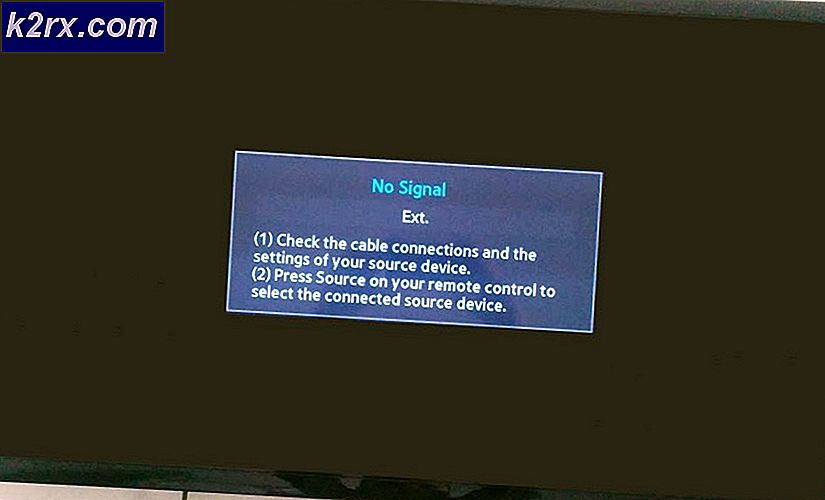วิธีการแก้ไข Printer not Activated Error Code -30?
เครื่องพิมพ์มีความสำคัญมากในปัจจุบันโดยเฉพาะอย่างยิ่งในที่ทำงาน มีหลาย บริษัท ที่ผลิตเครื่องพิมพ์ที่พิมพ์สำเนาของคุณลงในเอกสารด้วยความเร็วสูง อย่างไรก็ตามบ่อยครั้งคุณอาจประสบปัญหาขณะพยายามพิมพ์เอกสารหรืออะไรก็ตาม ข้อผิดพลาดของเครื่องพิมพ์เป็นเรื่องทั่วไปและเราต้องเผชิญกับข้อผิดพลาดในขณะนี้ หนึ่งในนั้นคือ“ไม่ได้เปิดใช้งานเครื่องพิมพ์ รหัสข้อผิดพลาด -30” ซึ่งปรากฏขึ้นขณะพยายามพิมพ์ไฟล์ PDF ในระบบของคุณซึ่งมักเกิดจากการกำหนดค่าเครื่องพิมพ์ไม่ถูกต้อง
หากคุณกำลังพยายามพิมพ์ไฟล์ pdf ที่สำคัญและทันใดนั้นข้อผิดพลาดนี้ก็ปรากฏขึ้นในคอมพิวเตอร์ของคุณไม่ต้องกังวลเพราะเราจะบอกคุณว่าคุณจะแก้ไขข้อผิดพลาดนี้บน Windows ของคุณได้อย่างไร แต่ก่อนอื่นเรามาดูสาเหตุของข้อผิดพลาดนี้กัน
สาเหตุอะไรที่ทำให้เครื่องพิมพ์ไม่เปิดใช้งานรหัสข้อผิดพลาด -30 ข้อความแสดงข้อผิดพลาด
ดังที่เราได้กล่าวมาแล้วข้อผิดพลาดเกิดขึ้นในขณะที่คุณพยายามพิมพ์เอกสาร (โดยปกติจะเป็นไฟล์ PDF) ในระบบของคุณ อาจเกิดจากสาเหตุต่อไปนี้ -
มีวิธีแก้ปัญหามากมายในรายการด้านล่างที่คุณสามารถลองแก้ไขปัญหานี้บน Windows 10 ได้เนื่องจากวิธีแก้ไขขึ้นอยู่กับสาเหตุของปัญหาดังนั้นทุกวิธีที่ระบุไว้ในที่นี้อาจไม่สามารถแก้ไขข้อผิดพลาดของคุณได้ แต่คุณสามารถลองทั้งหมดและหวังว่าปัญหาของคุณจะเป็นเช่นนั้น จะได้รับการแก้ไข
โซลูชันที่ 1: อัปเดตไดรเวอร์เครื่องพิมพ์
วิธีแก้ไขปัญหาแรกที่คุณสามารถลองได้คืออัปเดตไดรเวอร์เครื่องพิมพ์ของคุณ มีสองวิธีที่คุณสามารถอัปเดตไดรเวอร์เครื่องพิมพ์ของคุณ วิธีแรกคือไปที่เว็บไซต์ของผู้ผลิตด้วยตนเองและดาวน์โหลดไดรเวอร์ล่าสุดสำหรับเครื่องพิมพ์ของคุณจากที่นั่นจากนั้นติดตั้งไดรเวอร์
วิธีที่สองคือการใช้ไดรเวอร์ที่ติดตั้งยูทิลิตี้ที่ดาวน์โหลดและติดตั้งไดรเวอร์ให้คุณโดยอัตโนมัติ ไดรเวอร์ที่ติดตั้งยูทิลิตี้เหล่านี้จะตรวจจับฮาร์ดแวร์ที่เชื่อมต่อกับคอมพิวเตอร์ของคุณจากนั้นดาวน์โหลดและติดตั้งไดรเวอร์ที่เหมาะสม มีหลายวิธีมากเกินไปดังนั้นการดาวน์โหลดจึงไม่ยากอย่างนั้น
โซลูชันที่ 2: ทำให้อุปกรณ์เครื่องพิมพ์ของคุณเป็นค่าเริ่มต้น
บางครั้งหากคุณมีเครื่องพิมพ์มากกว่าหนึ่งเครื่องที่เชื่อมต่อกับคอมพิวเตอร์ขอแนะนำให้คุณตั้งค่าเครื่องพิมพ์ที่คุณต้องการพิมพ์เป็นอุปกรณ์เริ่มต้นใน Windows
- ให้ทำการเปิด เมนูเริ่มต้น, ค้นหา แผงควบคุม และเปิดขึ้น
- คลิกที่ ฮาร์ดแวร์และเสียง จากนั้นคลิกที่ อุปกรณ์และเครื่องพิมพ์.
- ตอนนี้คุณจะเห็นรายการเครื่องพิมพ์ที่เชื่อมต่อกับคอมพิวเตอร์ของคุณ คลิกขวา บนเครื่องพิมพ์ที่คุณต้องการใช้และเลือก ตั้งเป็นเครื่องพิมพ์เริ่มต้น.
- ออกจากหน้าต่างและรีสตาร์ทคอมพิวเตอร์เพื่อให้การเปลี่ยนแปลงมีผล
- หากข้อผิดพลาดเกิดจากอุปกรณ์เครื่องพิมพ์ของคุณไม่ได้ตั้งค่าเป็นค่าเริ่มต้นใน Windows การกำหนดให้เป็นเครื่องพิมพ์เริ่มต้นหวังว่าจะแก้ไขปัญหาให้คุณได้
โซลูชันที่ 3: ติดตั้งอุปกรณ์คอมโพสิต USB ใหม่จาก Device Manager
บางครั้งหากอุปกรณ์คอมโพสิต USB ของคุณไม่ได้รับการกำหนดค่าอย่างถูกต้องคุณจะได้รับข้อผิดพลาดนี้ ในการแก้ไขปัญหาคุณต้องติดตั้งอุปกรณ์คอมโพสิต USB ใหม่จาก Device Manager ใน Windows
- กด Windows + R คีย์และประเภท devmgmt.msc เพื่อเปิด ตัวจัดการอุปกรณ์.
- หลังจากนั้นเลื่อนลงไปจนกว่าคุณจะเห็น คอนโทรลเลอร์ Universal Serial Bus ในบานหน้าต่างด้านขวา คลิกที่ + ไอคอนถัดจากนั้นเพื่อขยายรายการในรายการ
- จากนั้นคลิกขวาที่ไฟล์ อุปกรณ์ USB Composite และคลิกที่ ถอนการติดตั้ง.
- ตอนนี้ปลดการเชื่อมต่อเครื่องพิมพ์ของคุณและเชื่อมต่อใหม่อีกครั้ง
- พบฮาร์ดแวร์ใหม่ วิซาร์ดจะเปิดขึ้นและทำตามคำแนะนำเพื่อติดตั้งไดรเวอร์สำหรับมัน
หลังจากทำสิ่งนี้แล้วให้ลองพิมพ์ไฟล์ pdf อีกครั้ง หากข้อผิดพลาดเกิดจากอุปกรณ์คอมโพสิต USB ไม่ได้รับการกำหนดค่าอย่างถูกต้องหวังว่าการทำตามขั้นตอนข้างต้นจะช่วยแก้ปัญหาให้คุณได้